Odstránenie chýb pri neustálej optimalizácii aplikácií v systéme Android, keď je povolené
Niektorí používatelia čelia problému, keď pri každom zapnutí svojho smartphonu Android optimalizujú svoje aplikácie. Zvyčajne sa mobilné zariadenie zvyčajne zapne, aj keď po dlhom čase, ale v zriedkavých prípadoch sa nedá spustiť. Nie je veľa možností na vyriešenie týchto problémov, ale stále existujú.
Obsah
Odstráňte nekonečnú optimalizáciu aplikácií v systéme Android
V normálnej situácii dôjde k optimalizácii po aktualizácii firmvéru alebo resetovaní nastavení do výrobného stavu. Ak sa však používateľ spustí tento proces vždy, keď reštartuje alebo zapne inteligentný telefón, vyžaduje sa niekoľko krokov.
Ak vidíte optimalizáciu len jednej aplikácie (1 z 1), odstráňte ju.
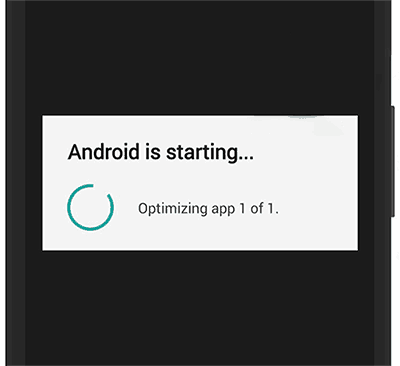
Zistite, aký druh aplikácie ovplyvňuje spustenie, môžete len logický spôsob. Pamätajte si, čo ste nedávno nainštalovali - potom, po ktorom začala dôjsť k optimalizácii. Odinštalujte aplikáciu, reštartujte smartphone a skontrolujte, ako sa spúšťa. Ak problém stratil, preinštalujte ho, ak chcete, a uvidíte, ako sa stane zapnutie. Na základe výsledku rozhodnite, či chcete aplikáciu opustiť, alebo nie.
Metóda 1: Vymažte vyrovnávaciu pamäť
Dočasné súbory môžu spôsobiť narušenia v systéme Android a v dôsledku toho problém s načítaním. V tomto ohľade je správnym riešením vymazanie operačného systému z vyrovnávacej pamäte. Nie je to o cache aplikácie, ktorú je možné jednoducho odstrániť v časti "Nastavenia" . Ak chcete dokončiť úlohu, musíte prejsť do ponuky Obnovenie.
Vymazanie vyrovnávacej pamäte neovplyvní vaše osobné údaje a mediálne súbory.
- Vypnite telefón a prejdite do režimu obnovy. Toto sa zvyčajne vykonáva súčasným stlačením tlačidla On / Off a znížením hlasitosti (alebo hore). Na niektorých zariadeniach je potrebné držať tri z týchto tlačidiel naraz. Ak nie je možné zadať obnovenie týmto spôsobom, pozrite sa na ďalšie možnosti v tomto článku:
Viac informácií: Ako umiestniť zariadenie Android do režimu obnovy
- Niekoľko sekúnd po zadaní požadovaných tlačidiel sa zobrazí ponuka. Môže to vyzerať inak, v závislosti od toho, či ste predtým nainštalovali vlastné obnovenie. Príklad príkladov ďalších krokov sa ukáže na príklade štandardu Recovery.
- Pomocou tlačidiel na nastavenie hlasitosti môžete pohybovať hore a dole v ponuke. Prejdite do časti Vymazanie vyrovnávacej pamäte cache a vyberte ju stlačením tlačidla napájania.
- Bude trvať trochu času a čistenie bude dokončené. Z rovnakej ponuky reštartujte pomocou funkcie Reboot system now .
- Spustenie smartfónu by sa malo uskutočniť opäť s optimalizáciou aplikácií. Počkajte na dokončenie, objaví sa domovská obrazovka systému Android a prístroj znova zapnite. Problém by mal zmiznúť.
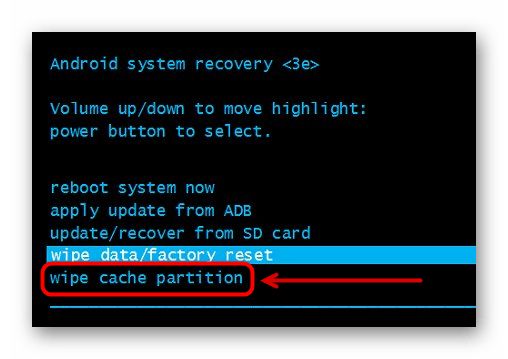
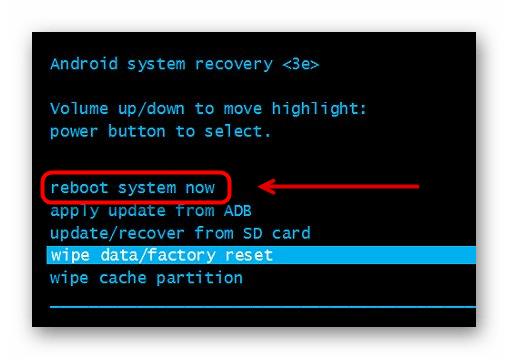
Ak vykonané akcie nepriniesli požadovaný výsledok, budete musieť použiť radikálnu metódu.
Metóda 2: Obnovenie pôvodných nastavení
Obnovenie výrobných nastavení nie je veľmi príjemný proces, pretože zariadenie sa vráti do svojho pôvodného stavu a používateľ ju bude musieť prekonfigurovať pre seba. Vo väčšine prípadov však pomáha vrátiť normálny prevádzkový stav zariadenia a paralelne opraviť ďalšie možné chyby.
Môžete nastaviť zálohu - pomôže vrátiť stav systému Android po úplnom obnovení. Naše stránky už majú podrobný návod na tento postup. Ak použijete rôzne varianty, uložíte, akonáhle budú fotografie a kontakty (audio súbory, aplikácie potrebné preinštalovať) a všetky údaje mobilného operačného systému. Nezabudnite tiež povoliť synchronizáciu vo vašom prehliadači, aby ste nestratili záložky, heslá a ďalšie informácie.
Viac informácií: Ako zálohovať zariadenia Android
Je pravdepodobné, že chcete vytvoriť úplnú zálohu pomocou nástroja Obnovenie (s výnimkou verzie ADB, ktorá je popísaná aj v článku z vyššie uvedeného odkazu), budete musieť nainštalovať vlastnú ponuku obnovenia tretej strany. Môžete zistiť, ako to urobiť v nasledujúcom texte.
Viac informácií: Inštalácia vlastnej obnovy v systéme Android
Nezabudnite, že na vykonanie takýchto akcií je potrebné získať práva na koreň v zariadení. Upozorňujeme, že toto odstráni záruku zo smartphonu! Ak si nie ste istí svojimi schopnosťami, odporúčame okamžite kontaktovať servisné stredisko, pretože všetky ďalšie kroky, hoci nie sú obzvlášť náročné, sa vykonávajú na vlastnú nebezpečenstvo a riziko.
Viac informácií: Získanie koreňových práv v systéme Android
Takže keď boli všetky prípravné práce vykonané alebo zmeškané ako zbytočné, zostáva vykonať samotný reset.
- Vráťte sa späť do ponuky Obnovenie, ako ste urobili v Metóde 1.
- V ponuke nájdite a aktivujte položku "Vymazanie údajov / obnovenie továrenského nastavenia" alebo položku, ktorá je v názve podobná, aby ste obnovili nastavenia.
- Počkajte na dokončenie a reštartovanie zariadenia. Pri prvom spustení budete vyzvaní konfigurovať svoj smartphone tak, že zadáte informácie o účte Google a špecifikujete ďalšie údaje, ako napríklad pripojenie k W-Fi atď.
- Zálohovaciu kópiu si môžete stiahnuť, ak ste ju urobili, podľa spôsobu jej vytvorenia. Pri vytváraní zálohy prostredníctvom spoločnosti Google stačí pripojiť ten istý účet, zapnúť Wi-Fi a čakať na načítanie synchronizovaných údajov. Ak bola použitá funkcia Recovery od tretej strany, obnovenie údajov zo zálohy sa uskutoční prostredníctvom ich ponuky.
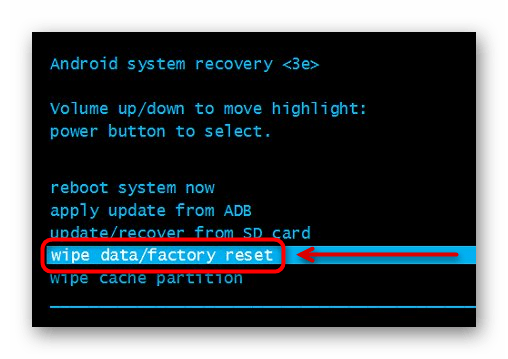
Zriedka problém s optimalizáciou pretrváva, preto je najlepšie, aby sa používateľ obrátil na kvalifikovanú pomoc alebo sa pokúsil ručne obnoviť inteligentný telefón. Na našej webovej stránke nájdete špeciálnu sekciu týmto odkazom Najpodrobnejšie pokyny nájdete na firmvéri rôznych populárnych modelov mobilných zariadení v systéme Android.